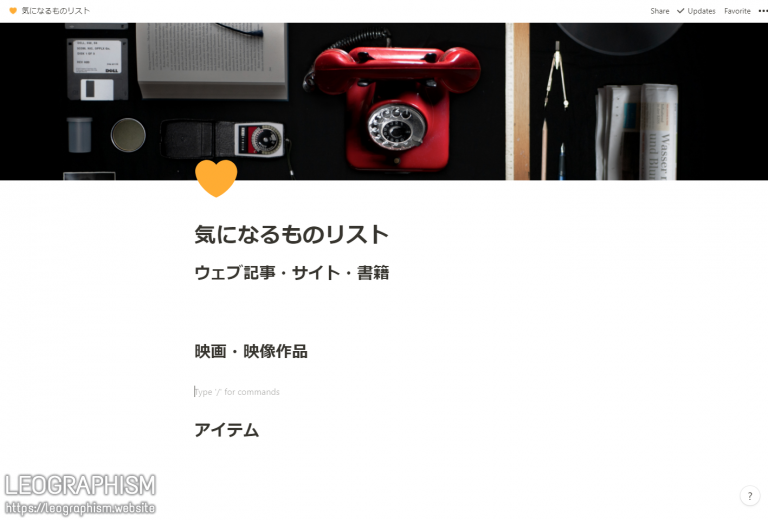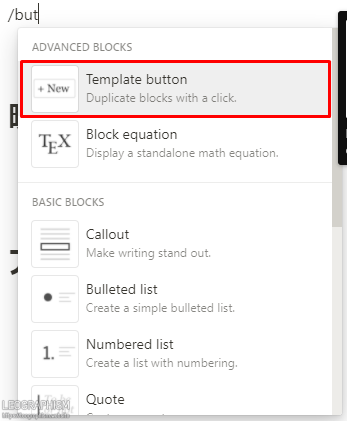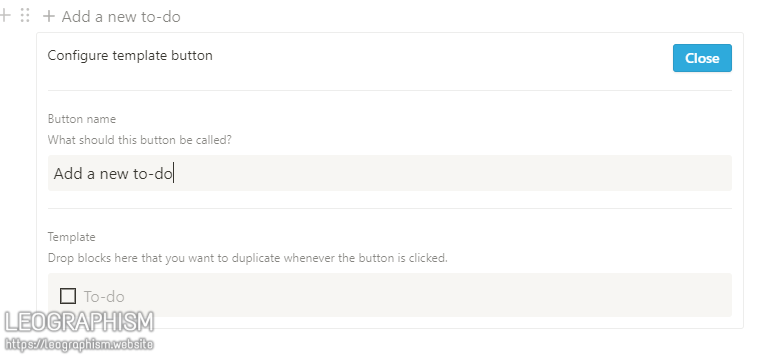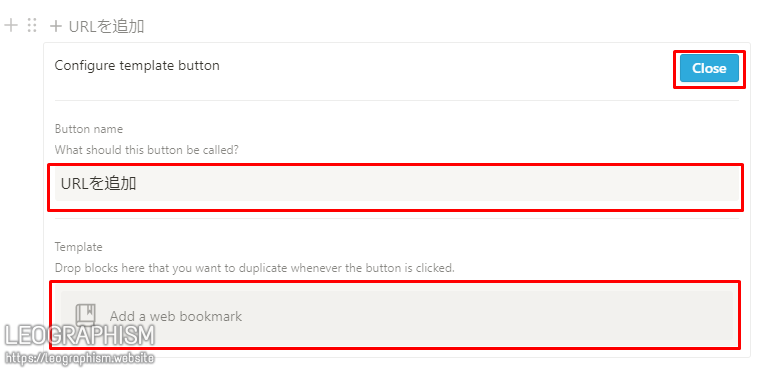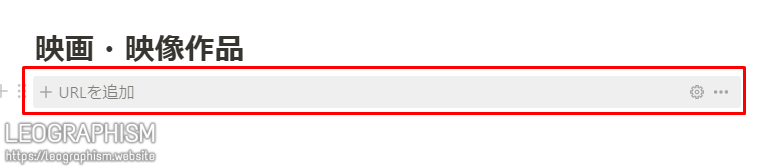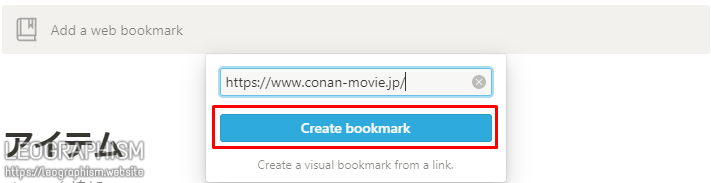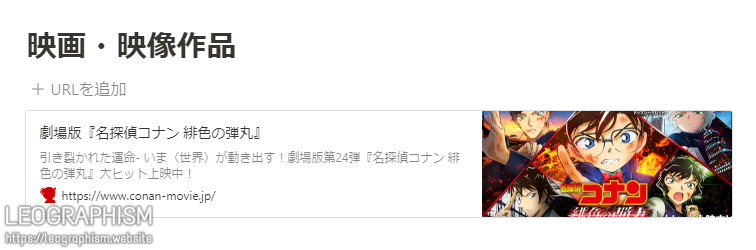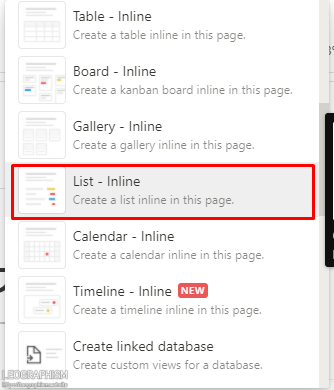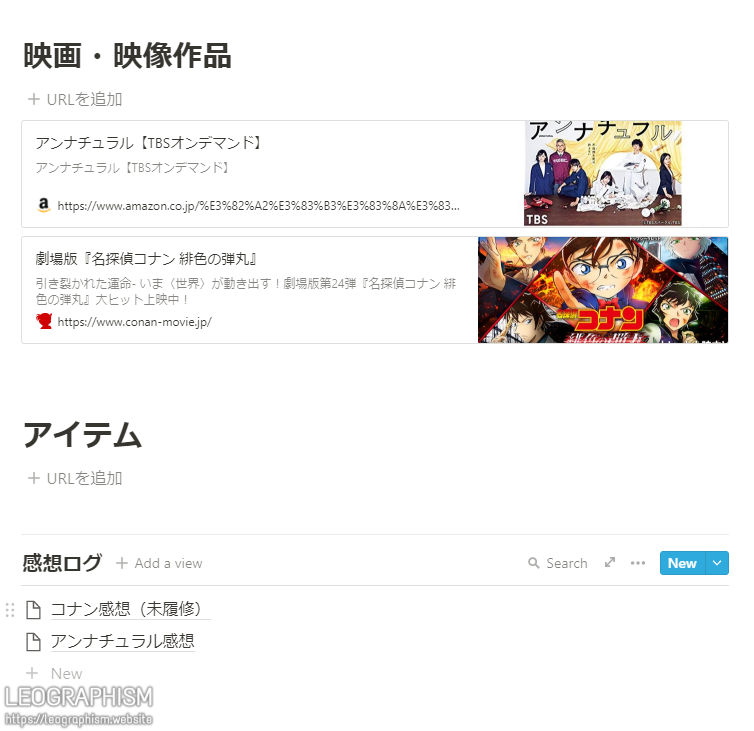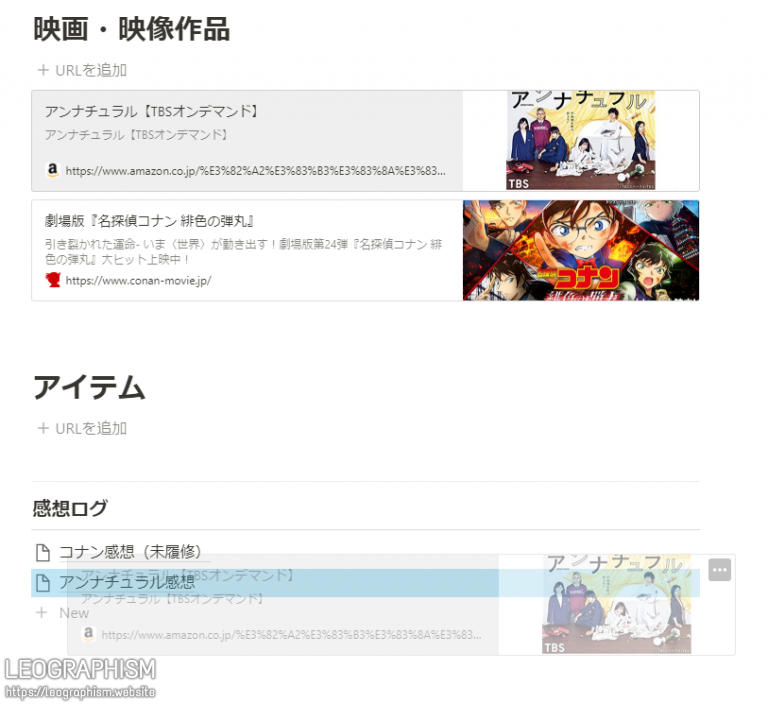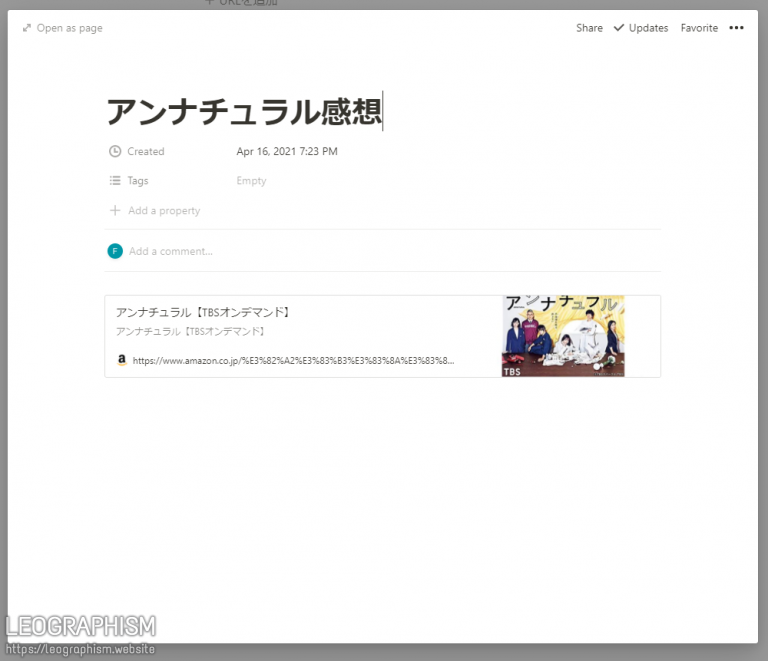利鷹の使用例②:ウェブで積ん読、気になるものリスト ~テンプレートボタンでさくさくブクマ~
予定表の他にも色々ページを作って使っているんですが、もう一つご紹介したいのは気になるものリストです。
まずは新しいページを作って、ざっくりと見出しだけ入力します。
とりあえず読みたいもの(ウェブ記事・サイト・書籍)、観たいもの(映画・映像作品)、気になる商品(アイテム)くらいで分けようという魂胆です。
書籍がアイテムではなく読みたいものの項目にいるのは、Kindle Unlimited対象の書籍を念頭に置いているからです。このへんの分類はまだ適当なのでそのうち変わるかもしれません。
さて。
てきとうな見出しの下で半角スラッシュを押して、「Template button」を探し出して追加します。
設定ブロックが表示されるので、
・「Button name」に「URLを追加」
・「Template」部分を一度消去→スラッシュ「/」入力→「Web bookmark」を選択、と設定
上記のように設定して「Close」ボタンをクリック。
すると見出しの下に「URLを追加」というグレーのテキストが表示されるはずです。
これがテンプレートボタンです。
作ったテンプレートボタンをメニューから複製して、各見出しの下に移動。
これで気になるものリストのページが完成です。
例えば、「あー、名探偵コナンの新作映画気になってるんだよなー」と思ったら、公式サイトのURLをコピーしておいて、「URLを追加」をクリック。
出てきた入力欄にURLを貼り付けて、「Create bookmark」をクリック。
公式サイトへのリンクが追加されました。
(カード表示になるまでちょっと時間かかります)
こんなノリで気になるページのURLはひとまずブックマークにつっこんで、時間がある時にだらだら読むための積ん読リストを作っています。
これだけだと多分Pocketあたりを使ったほうがいいんですが、私の場合はブログのネタ練りもかねて感想も書き連ねたいので、下に見終わったものについての感想をためるエリアを作っています。
半角スラッシュを入力→「List – Inline」を探し出してクリック。
タイトルを設定して、デフォルトで生成された「Page 1」「Page 2」の名前を変更。
一旦「Page 3」は消したのが上図の状態です。
アンナチュラルは見終わっているので、ブックマークを感想の方にドラッグ&ドロップ。
こうすると感想データの中にブックマークが移動するって寸法よ。
ドラッグ&ドロップでブロックの位置を気楽に変更できるのがNotionの強みです。
こんな感じでブログや創作のネタ集めのために、めちゃくちゃ自由きままに使っています。
まとめ:全部の機能使わなくてもNotionは十分便利に使えてしまう
利鷹もすべての機能を使いこなしているわけではありません。
が、データベースとテンプレートボタンの使い方を覚えるだけで「何かこれめっちゃ便利だな?!」という感動を味わっています。有難う、Notion有難う。こころゆくまで使い倒すよ。
勢いあまって9000字もNotionを猛プッシュする文章を書き連ねた次第です。
タスク管理ツールにお悩みの方は一度お試しで使ってみては如何でしょうか。慣れてしまえばさっくさくだよ……。
ところで全然関係ないんですが、アンナチュラル、いつの間にかアマゾンプライムに入ってたんですね。プライム会員見放題じゃん……やば……。